《极限竞速:地平线4》是一款在动力、速度和汽车方面表现卓越的游戏!当您尝试在PC上运行这款游戏时,可能会遇到一些问题,例如《极限竞速:地平线4》无法启动。如果这款著名的赛车游戏在启动时遇到麻烦,您必须采取必要的步骤来排除故障,否则游戏可能会在您的PC上崩溃。如果您在PC上遇到同样的问题,本指南将帮助您解决《极限竞速:地平线4》无法打开的问题。因此,请继续阅读!
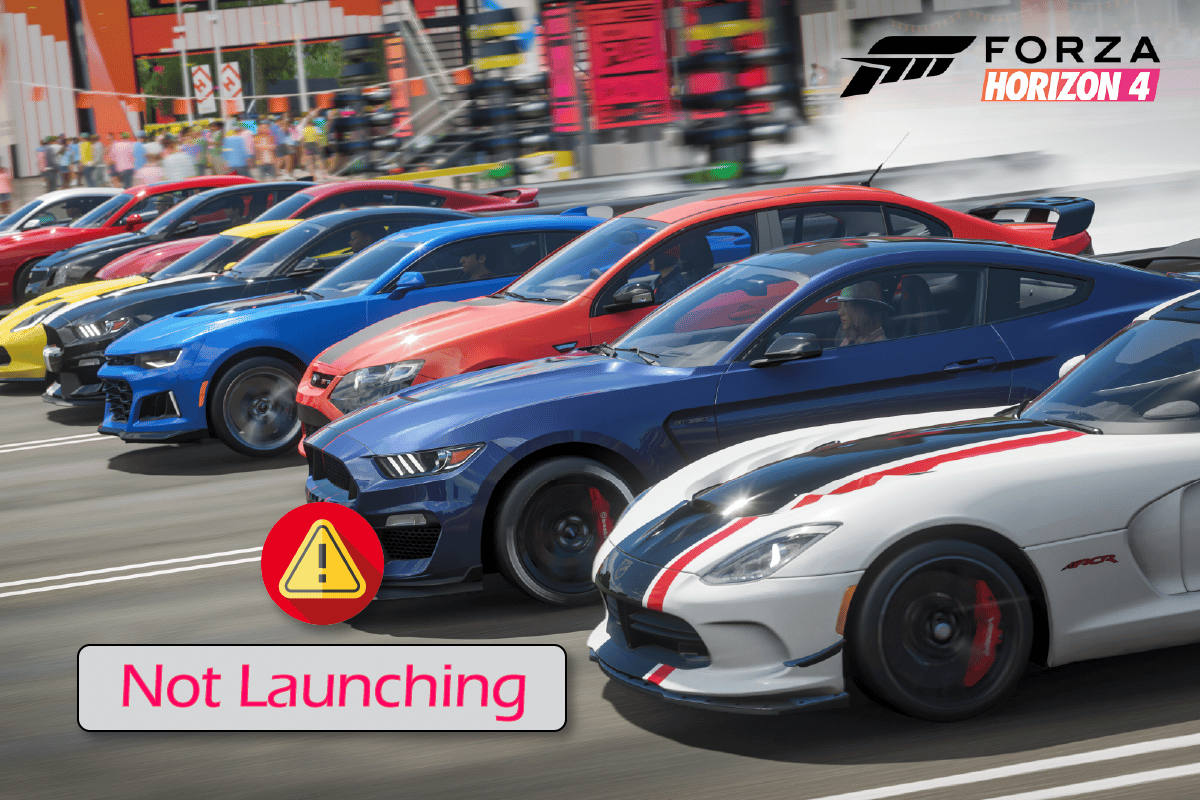
如何修复《极限竞速:地平线4》在Windows 10中无法启动的问题
导致《极限竞速:地平线4》无法打开的原因并非单一。然而,我们分析了多个在线报告和讨论平台,并列出了可能导致Windows 10 PC上出现问题的因素。
- 不符合游戏的系统要求。
- 某些后台程序阻止了游戏。
- 您没有使用管理员权限运行游戏。
- 损坏的Windows应用商店缓存阻止游戏打开。
- 日期和时间设置不正确。
- 游戏没有设置为高优先级,并且您的PC在电源设置中处于高性能模式。
- 您PC上的图形驱动程序不兼容。
- PC上的防病毒或防火墙程序阻止游戏正常启动。
- Microsoft Visual C++ 包不是最新版本。
以下是一些有效的故障排除方法,可帮助您修复Windows 10 PC上的《极限竞速:地平线4》无法启动的问题。
方法一:基础故障排除方法
按照给定的基础方法修复《极限竞速:地平线4》无法打开的问题。
1A。检查系统要求
一些用户报告说,当游戏不符合系统要求时,您的PC上会出现《极限竞速:地平线4》无法在Windows 10中启动的问题。在您的设备上下载任何应用程序/游戏之前,请确保您的PC满足应用程序的最低要求。要了解任何应用程序的最低要求,您必须查看其官方网站。您必须检查三个方面的要求:显卡、DirectX和系统要求。
以下是《极限竞速:地平线4》对PC的要求。
最低要求:
-
CPU:Intel i3-4170 @ 3.7Ghz 或 Intel i5 750 @ 2.67Ghz
-
CPU 速度:信息
-
内存:8 GB
-
操作系统:Windows 10 版本 15063.0 或更高版本
-
显卡:NVidia 650TI 或 NVidia GT 740 或 AMD R7 250x
-
像素着色器:5.0
-
顶点着色器:5.0
-
专用视频内存:2 GB
推荐要求:
-
CPU:英特尔 i7-3820 @ 3.6Ghz
-
CPU 速度:信息
-
内存:12 GB
-
操作系统:Windows 10 版本 15063.0 或更高版本
-
显卡:NVidia GTX 970 或 NVidia GTX 1060 3GB 或 AMD R9 290x 或 AMD RX 470
-
像素着色器:5.1
-
顶点着色器:5.1
-
专用视频内存:4 GB
步骤 I:检查系统要求
1. 同时按下 Windows + I 键打开Windows设置。
2. 现在,单击“系统”。
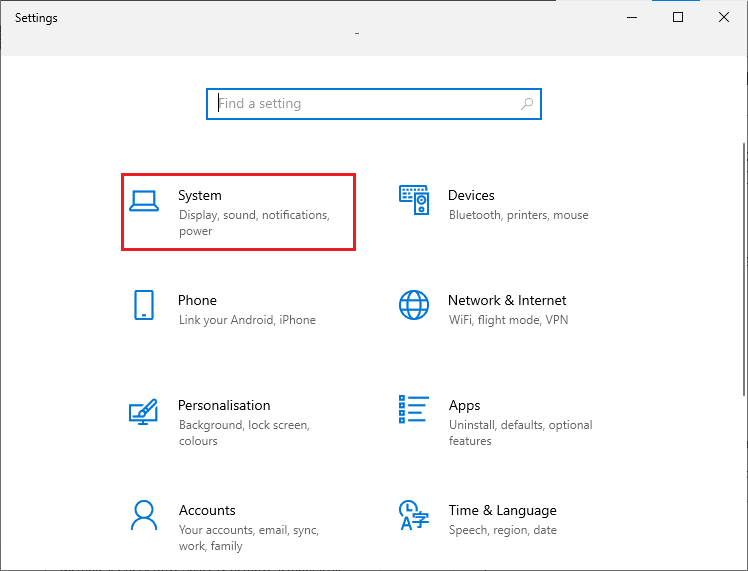
3. 现在,在左侧窗格中,单击“关于”,然后您可以检查设备规格,如右侧屏幕所示。
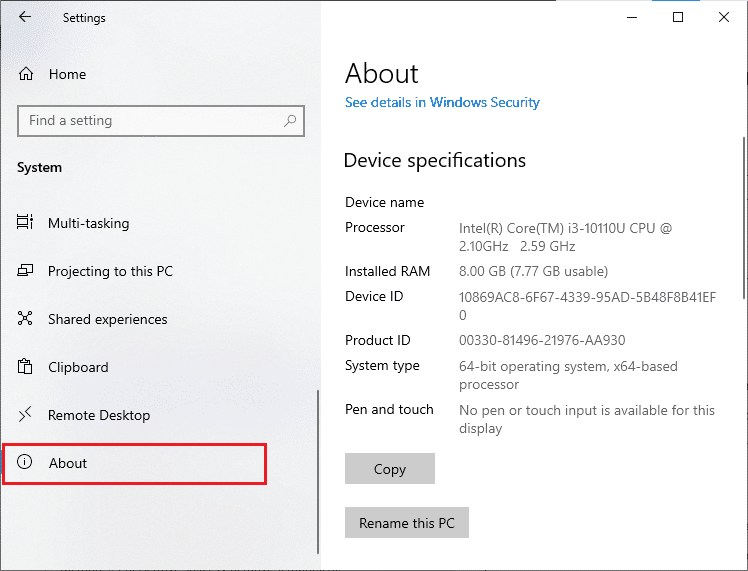
第二步:检查图形要求
1. 打开“设置”并点击“系统”。
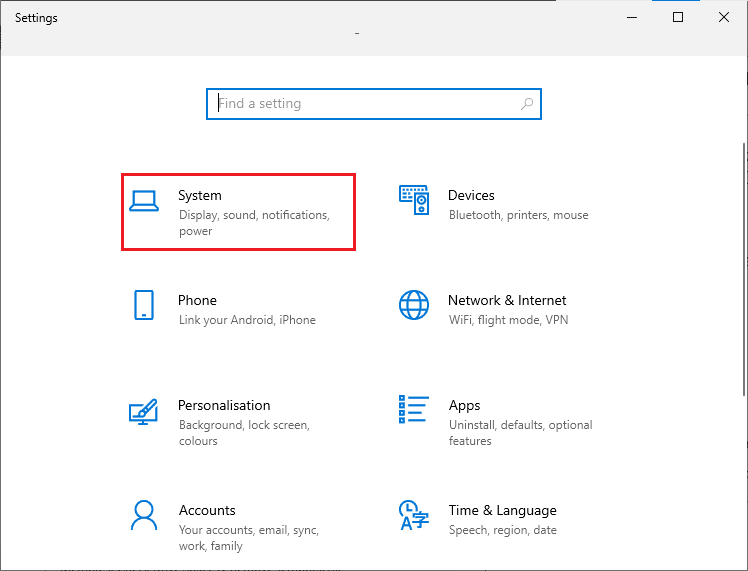
2. 然后,单击左窗格中的“显示”,然后单击右窗格中的“高级显示设置”,如图所示。
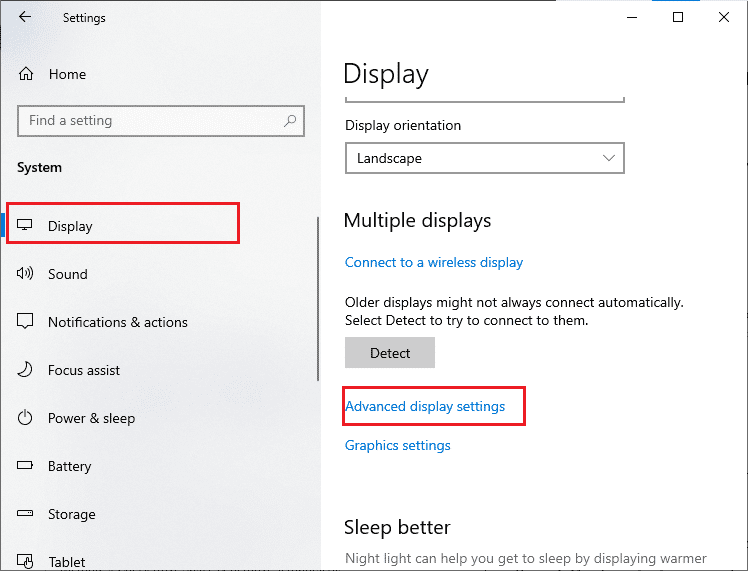
3. 现在,单击“显示适配器属性”,如图所示。
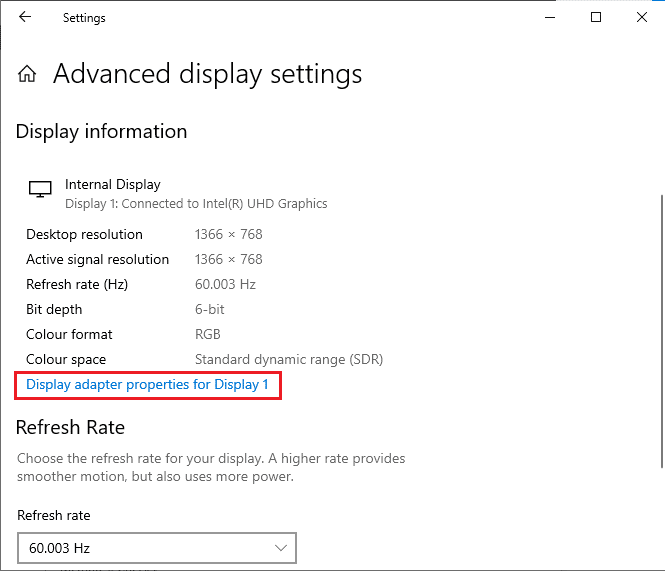
4. 现在,将提示有关您的显卡的详细信息。
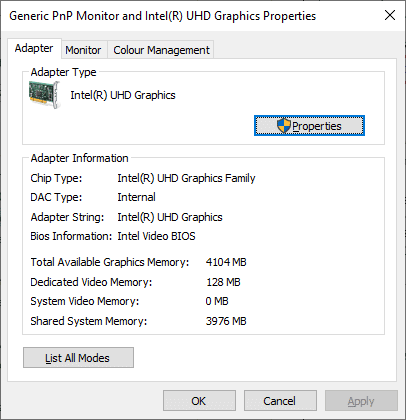
第三步:检查DirectX版本
1. 按 Windows 键 + R 并键入 dxdiag,然后按 Enter。
2. 当您的系统已经包含DirectX 12时,屏幕上将显示以下屏幕。
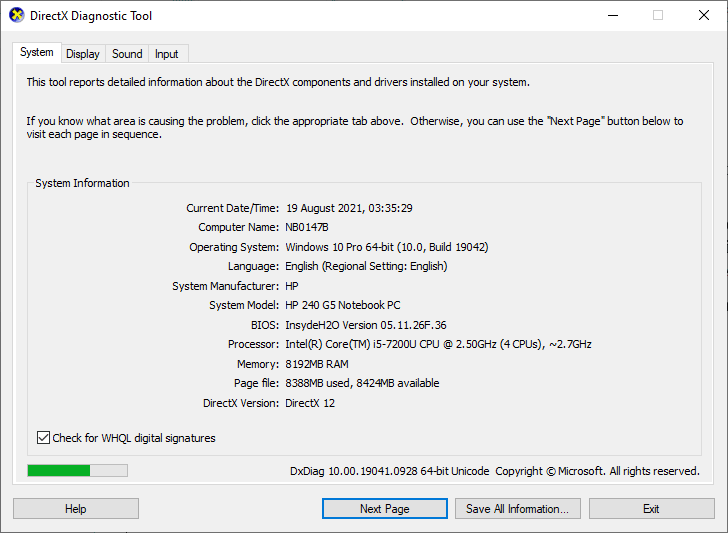
检查完所有这些要求后,请确保它们满足您正在安装的应用程序的要求。
1B。关闭后台进程
PC上运行的多个后台进程可能会干扰《极限竞速:地平线4》的运行。这些程序可能会导致《极限竞速:地平线4》无法启动的问题。请按照我们的指南,了解如何在Windows 10中结束任务,以退出所有后台进程。
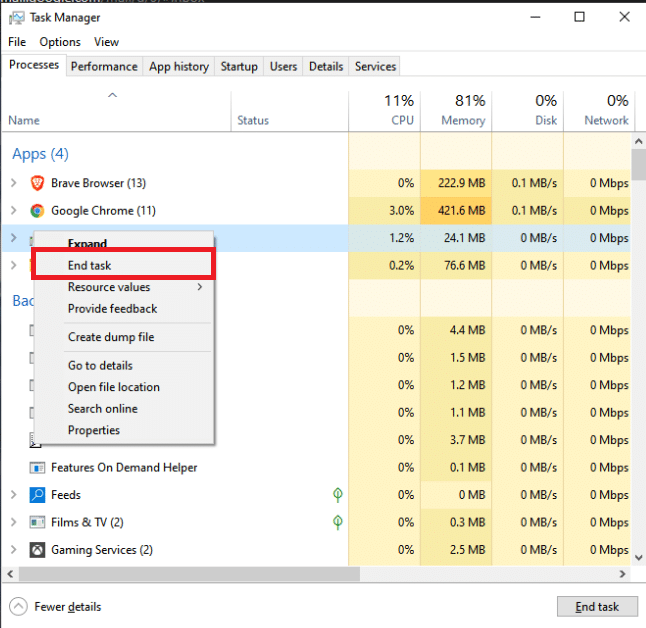
1C。设置高性能
您还可以在设置高性能电源计划设置时优化您的游戏。这些电源计划旨在管理笔记本电脑上的电源设置。请按照以下说明使用系统中的高性能电源计划设置来修复《极限竞速:地平线4》无法打开的问题。
1. 同时按下Windows + I 键打开Windows设置。
2. 现在,向下滚动列表并单击下面突出显示的“系统”。

3. 现在,选择“电源和睡眠”选项,然后单击“相关设置”下的“其他电源设置”。 参考图片。
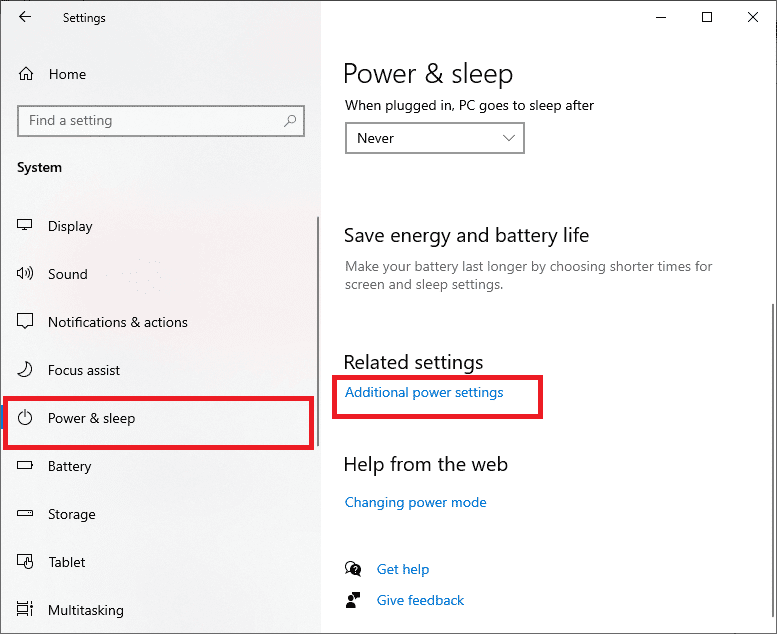
4. 现在,在“选择或自定义电源计划”下选择“高性能”选项,如下图所示。
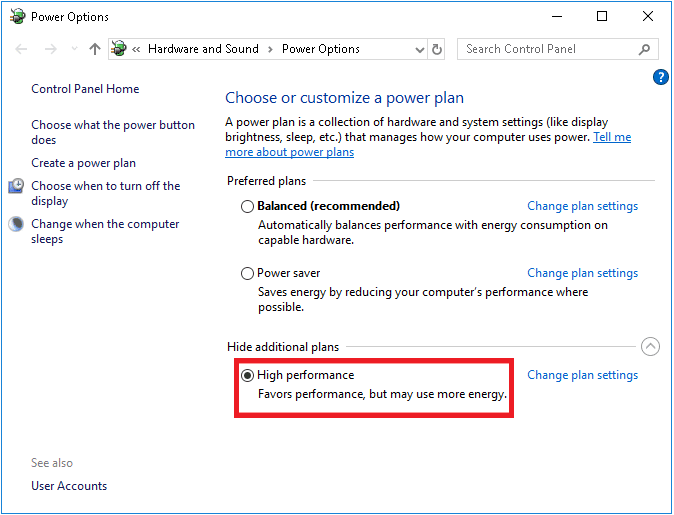
现在您已经优化了系统,请检查您是否已修复《极限竞速:地平线4》无法启动的问题。
1D。更新Windows
如果您的计算机有任何错误,则可能导致《极限竞速:地平线4》无法启动的问题,您只需更新操作系统即可解决此问题。如果您不熟悉如何更新Windows 10 PC,请按照本指南中给出的步骤,了解如何下载和安装Windows 10的最新更新。
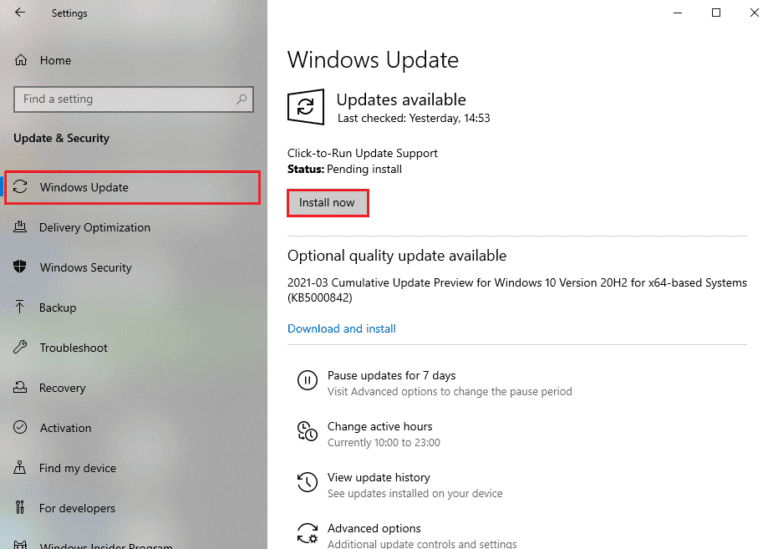
检查更新Windows后是否修复了《极限竞速:地平线4》(FH4)无法在PC上加载的问题。
1E。暂时禁用防病毒软件(如果适用)
防病毒软件有时可能会阻止游戏的任何最新更新。像Avast和Norton这样的防病毒软件最有可能阻止任何最新的Windows更新,建议暂时禁用任何第三方或内置的防病毒软件,以修复《极限竞速:地平线4》无法启动的问题。请阅读我们关于如何在Windows 10上暂时禁用防病毒软件的文章,并按照指南中的步骤在您的PC上暂时禁用防病毒程序。
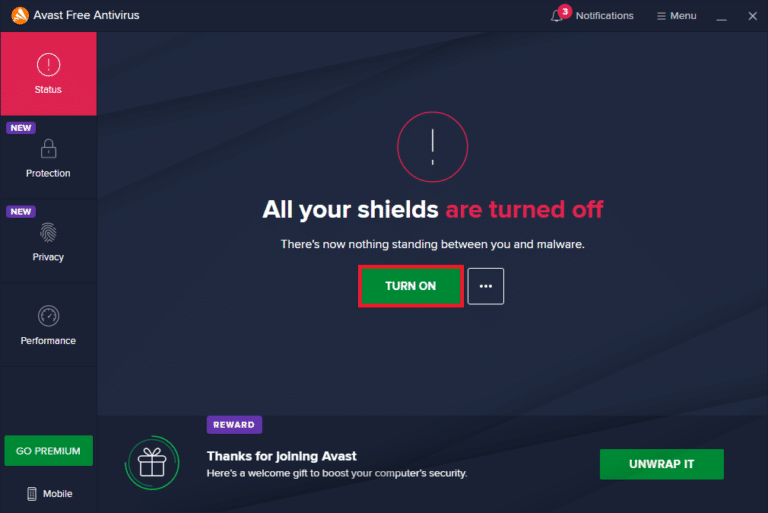
一旦您可以修复《极限竞速:地平线4》卡在PC上无法加载的问题,请确保重新启用防病毒程序,因为没有安全软件的系统始终存在威胁。
1F。禁用Windows防火墙(不推荐)
有时,由于某些安全原因,您计算机中的Windows Defender防火墙可能会阻止游戏打开。在这种情况下,由于Windows Defender防火墙,游戏可能无法加载。如果您不知道如何禁用Windows Defender防火墙,请阅读我们的指南,了解如何禁用Windows 10防火墙,并按照给出的说明进行操作。
您可以按照本指南,通过Windows防火墙允许或阻止应用程序,以允许该应用程序。
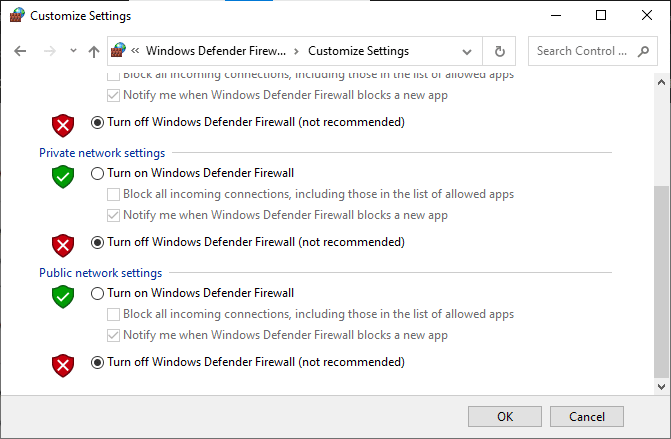
确保在修复《极限竞速:地平线4》无法启动问题后再次启用防火墙软件,因为没有防火墙软件的计算机是一种威胁。
方法 2:运行Windows应用商店应用程序疑难解答
您PC上的一组损坏的系统文件可能会导致《极限竞速:地平线4》无法在Windows 10中启动的问题。在某些情况下,所有这些损坏的系统文件都可以通过运行Windows 10内置的疑难解答程序来修复。Windows应用商店应用程序疑难解答包含自动修复策略,用于修复一些常见错误,从而修复Windows应用商店问题的功能。
按照下面提到的步骤运行Windows应用商店应用程序疑难解答。
1. 按Windows键,键入“疑难解答设置”,然后单击“打开”。
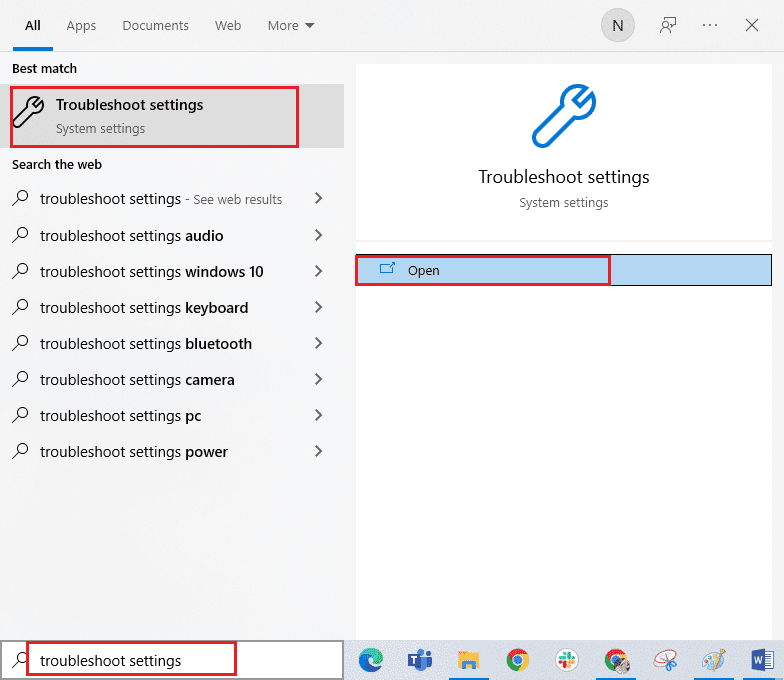
2. 现在,单击“Windows Store Apps”,然后单击“运行疑难解答”,如图所示。

3. 如果在故障排除过程后发现任何问题,请单击“应用此修复程序”。
4. 最后,按照即将出现的提示中列出的说明重新启动您的PC。
方法 3:删除Windows存储缓存
随着时间的推移,Microsoft Store中的临时文件将导致《极限竞速:地平线4》无法启动的问题。建议您按照以下说明删除Windows应用商店缓存。
1. 同时按下Windows + R 键启动“运行”对话框。
2. 现在,键入“wsreset.exe”并按Enter键。
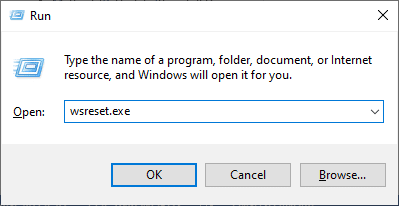
确保您已修复《极限竞速:地平线4》(FH4)无法在Windows 10 PC上加载的问题。
方法 4:设置正确的日期和时间设置
您计算机中不正确的日期和时间设置可能会导致《极限竞速:地平线4》无法在Windows PC上启动。要同步Windows 10计算机中的日期、地区和时间设置,请按照下面列出的说明进行操作。
1. 同时按下Windows + I 键打开Windows设置。
2. 现在,选择“时间和语言”设置。
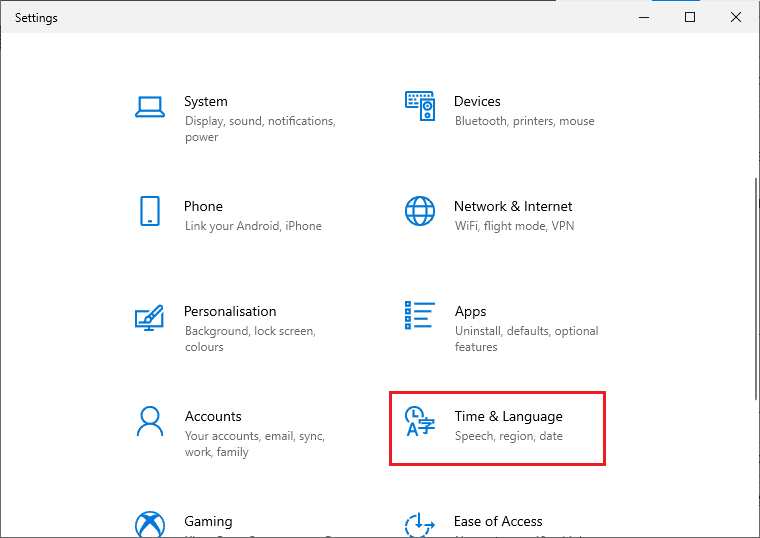
3. 接下来,在“日期和时间”选项卡中,确保两个值“自动设置时间”和“自动设置时区”选项已打开。
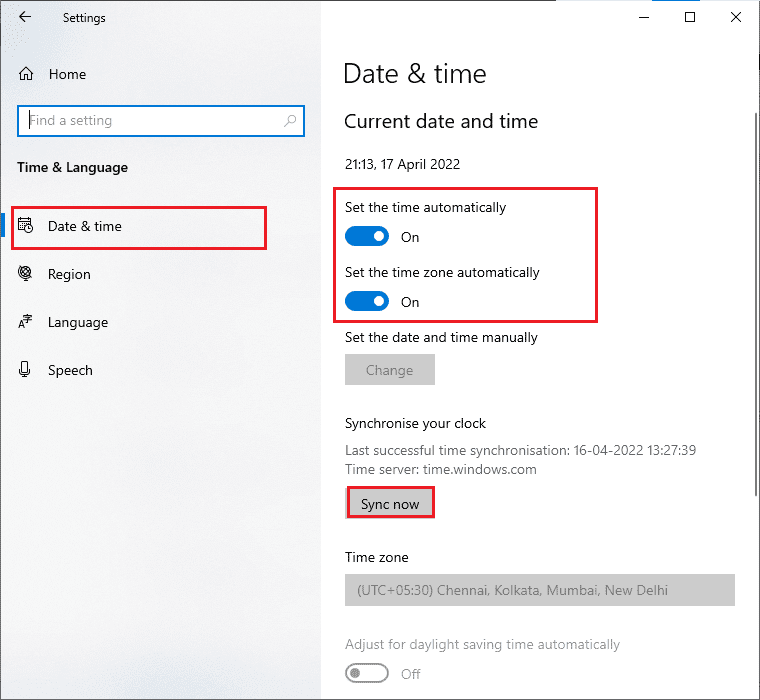
4. 然后,单击上面突出显示的“立即同步”。检查《极限竞速:地平线4》未加载问题是否已解决。
方法 5:更改进程优先级
应用程序或进程的优先级告诉计算机其重要性以及在分配资源时是否应该优先于其他进程。默认情况下,除了系统进程之外,每个应用程序的优先级都是正常的。如果没有获得足够的资源,《极限竞速:地平线4》(FH4)可能无法在您的PC上加载。
1. 同时按下Ctrl + Shift + Esc 键以打开任务管理器。
2. 现在,搜索《极限竞速:地平线4》(FH4)进程。
3. 然后将优先级更改为“高”并检查是否有效。
注意:更改优先级时要非常小心,因为不小心更改进程的优先级可能会使您的系统变得非常缓慢或不稳定。
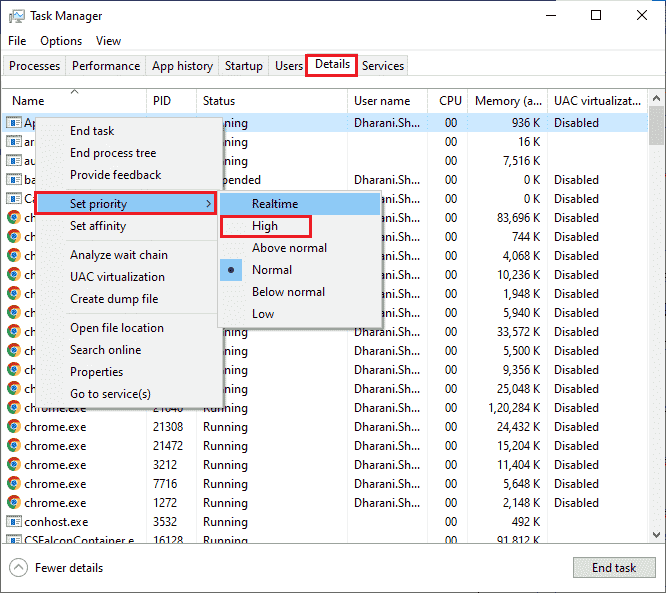
4. 关闭任务管理器并重新启动计算机,并检查《极限竞速:地平线4》(FH4)无法在Windows 10上加载的问题是否已解决。
方法6:验证游戏文件的完整性(在Steam上)
我们已经看到许多游戏文件丢失或损坏或安装不完整的情况。如果更新过程中断或移动游戏文件,用户还可能会遇到《极限竞速:地平线4》无法启动的情况。在此方法中,您将打开Steam并使用内置功能来验证游戏的完整性。如果应用程序发现某些东西,它将被替换。阅读我们的指南,了解如何在Steam上验证游戏文件的完整性。
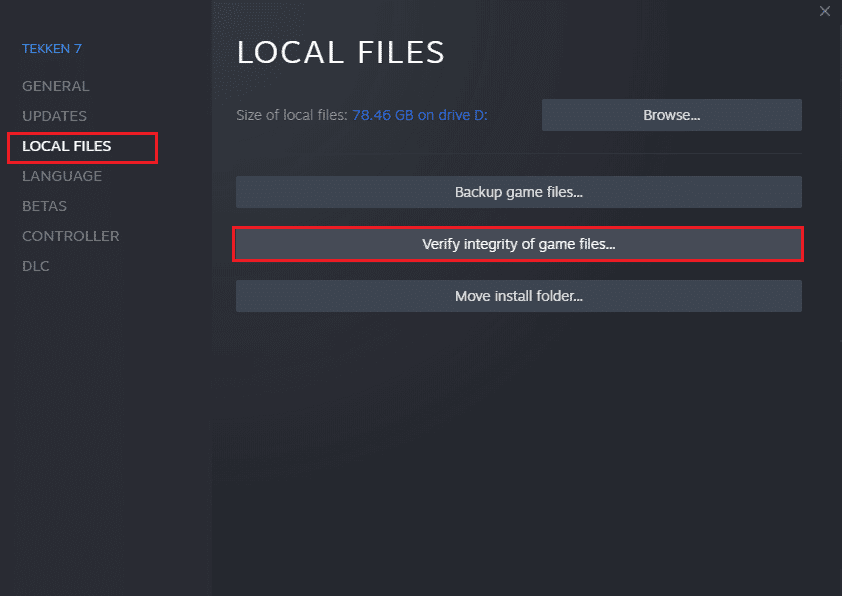
方法 7:更新或回滚图形驱动程序
如果上述方法对您不起作用,则可能是您的计算机上没有安装正确的图形驱动程序。驱动程序促进了硬件和游戏之间的交互,是重要的组成部分。
选项 I:更新图形驱动程序
如果驱动程序损坏或过时,可能会导致《极限竞速:地平线4》无法打开的问题。如果您不知道要更新图形驱动程序,请按照本指南中的4种方法,了解如何在Windows 10中更新图形驱动程序。
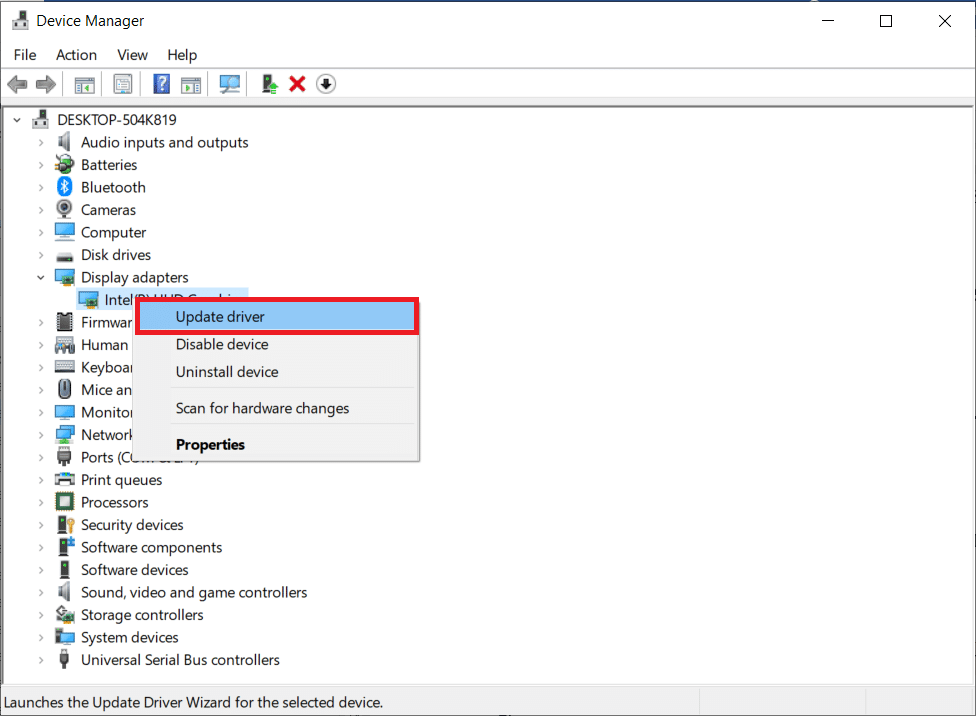
选项 II:回滚图形驱动程序更新
如果当前版本的显卡驱动程序与您的游戏不兼容,则重新安装或更新驱动程序是没有用的。您只需将驱动程序回滚到以前的版本,并按照本指南中给出的说明,了解如何在Windows 10上回滚驱动程序。
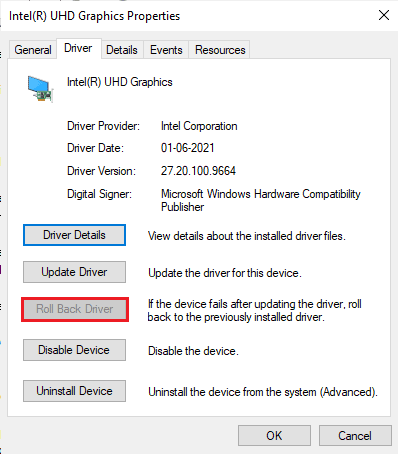
回滚驱动程序后,检查是否可以修复《极限竞速:地平线4》卡住不加载的问题。
方法 8:重新安装图形驱动程序
如果更新显卡驱动程序无法解决《极限竞速:地平线4》无法启动Windows 10的问题,请尝试重新安装显卡驱动程序。在Windows上重新安装图形驱动程序有多种方法。如果您不熟悉重新安装图形驱动程序,请阅读本指南,了解如何在Windows 10上卸载和重新安装驱动程序,并按照其中给出的说明进行操作。
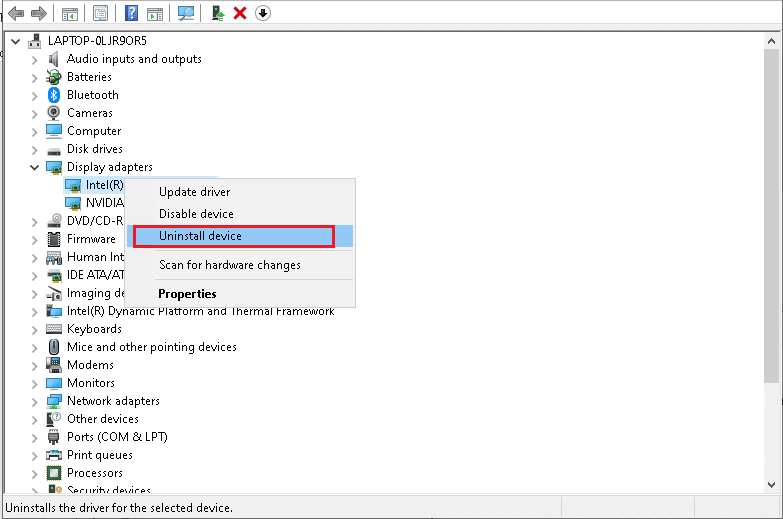
重新安装图形驱动程序后,检查《极限竞速:地平线4》未加载问题是否已解决。
方法 9:重置Microsoft Store
清除与Microsoft Store关联的应用程序和缓存将有助于修复《极限竞速:地平线4》无法打开的问题。此过程会删除您PC上的Windows应用商店缓存、登录凭据、设置和首选项。但是,从Microsoft Store安装的应用程序将保留在您的Windows 10计算机上。
1. 按Windows键并键入“Microsoft Store”,然后选择“应用程序设置”选项。
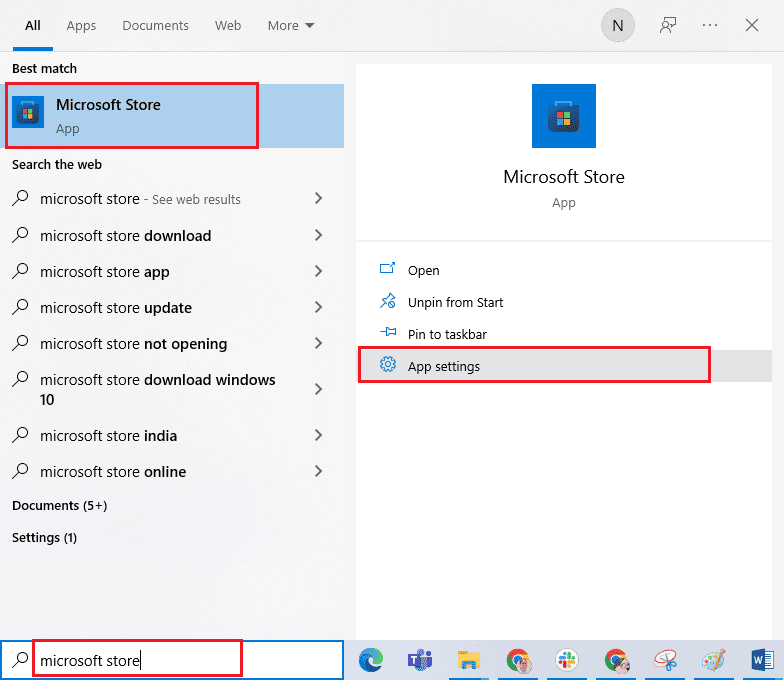
2. 现在,向下滚动设置屏幕并单击突出显示的“重置”选项。
注意:重置Microsoft Store时,您的应用数据将被删除。

3. 现在,通过单击“重置”确认提示并重新启动计算机。
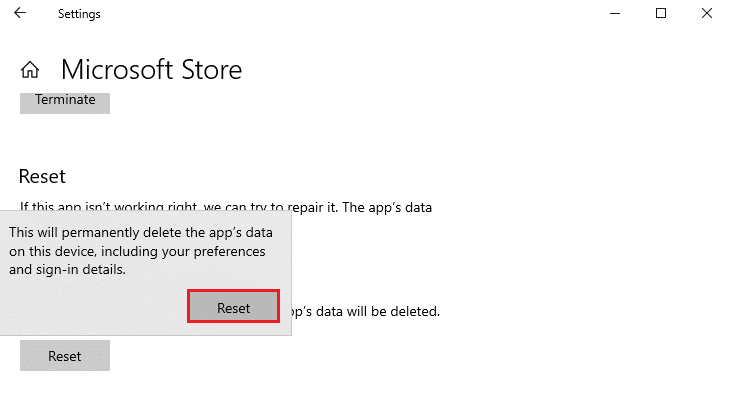
方法 10:重新注册Microsoft Store
重置Microsoft Store很可能会解决《极限竞速:地平线4》无法启动Windows 10的问题,但如果您遇到同样的问题,请考虑按照以下说明重新注册Microsoft Store。
1. 按Windows键并键入“Windows PowerShell”,然后单击“以管理员身份运行”。
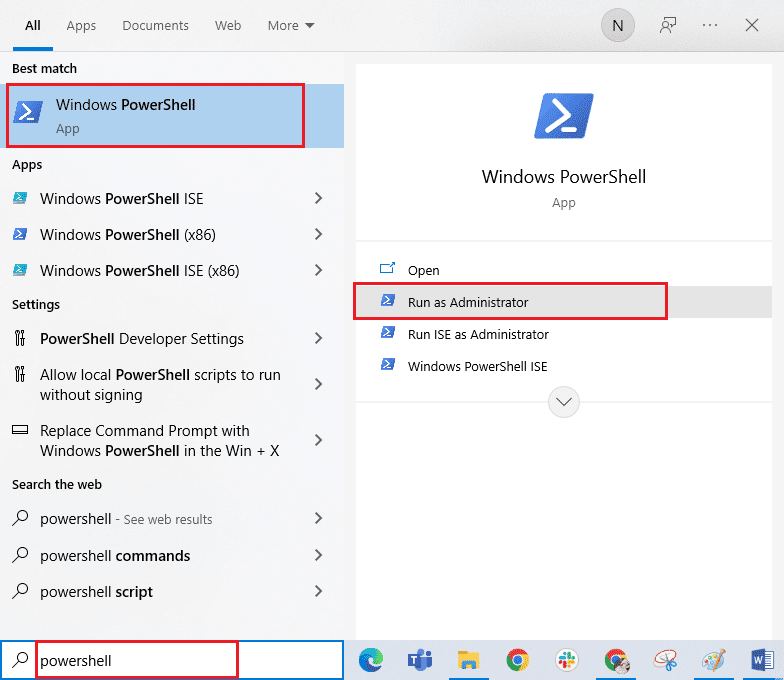
2. 现在,输入以下命令并按Enter键。
PowerShell -ExecutionPolicy Unrestricted -Command "& {$manifest = (Get-AppxPackage Microsoft.WindowsStore).InstallLocation + 'AppxManifest.xml' ; Add-AppxPackage -DisableDevelopmentMode -Register $manifest}
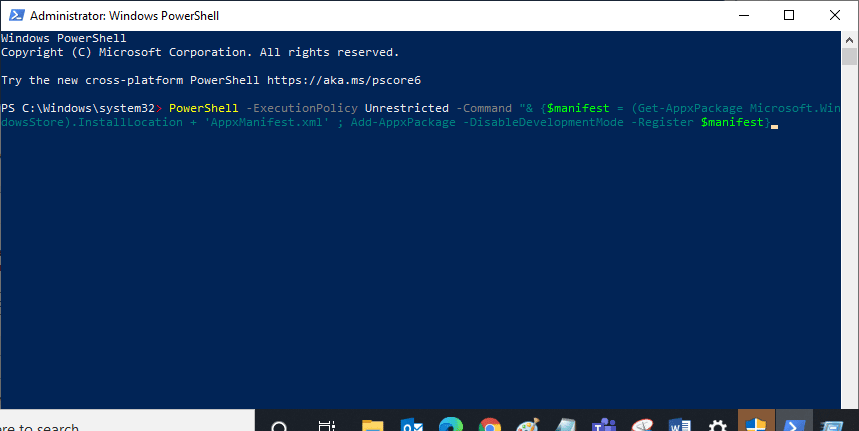
3. 等到命令执行完毕,问题就解决了。
方法 11:修复C++ Redistributable
或者,您可以尝试修复Microsoft Visual C++ Redistributable包来修复《极限竞速:地平线4》无法启动的问题,如下所示:
1. 按Windows键并键入“应用程序和功能”。点击“打开”。
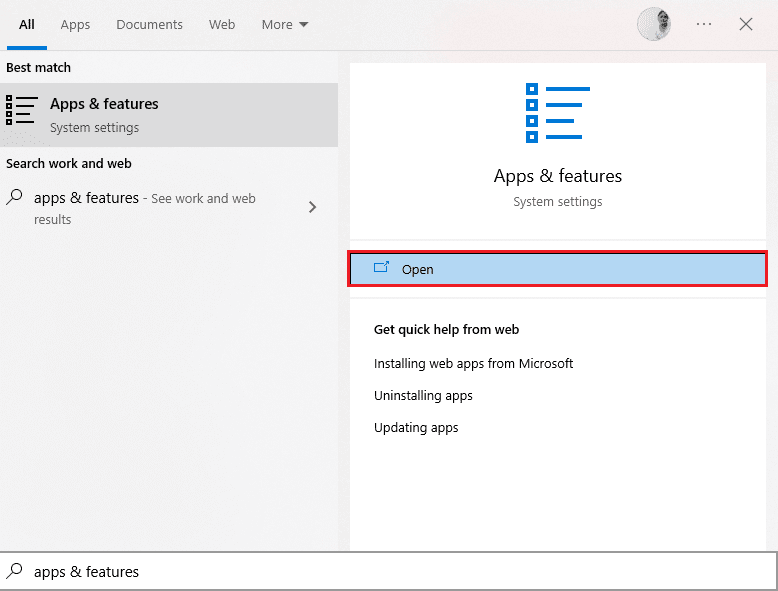
2. 在此列表的搜索栏中,键入“Microsoft Visual C++”。
3. 点击搜索结果中的第一个,然后点击“修改”,如下图所示。
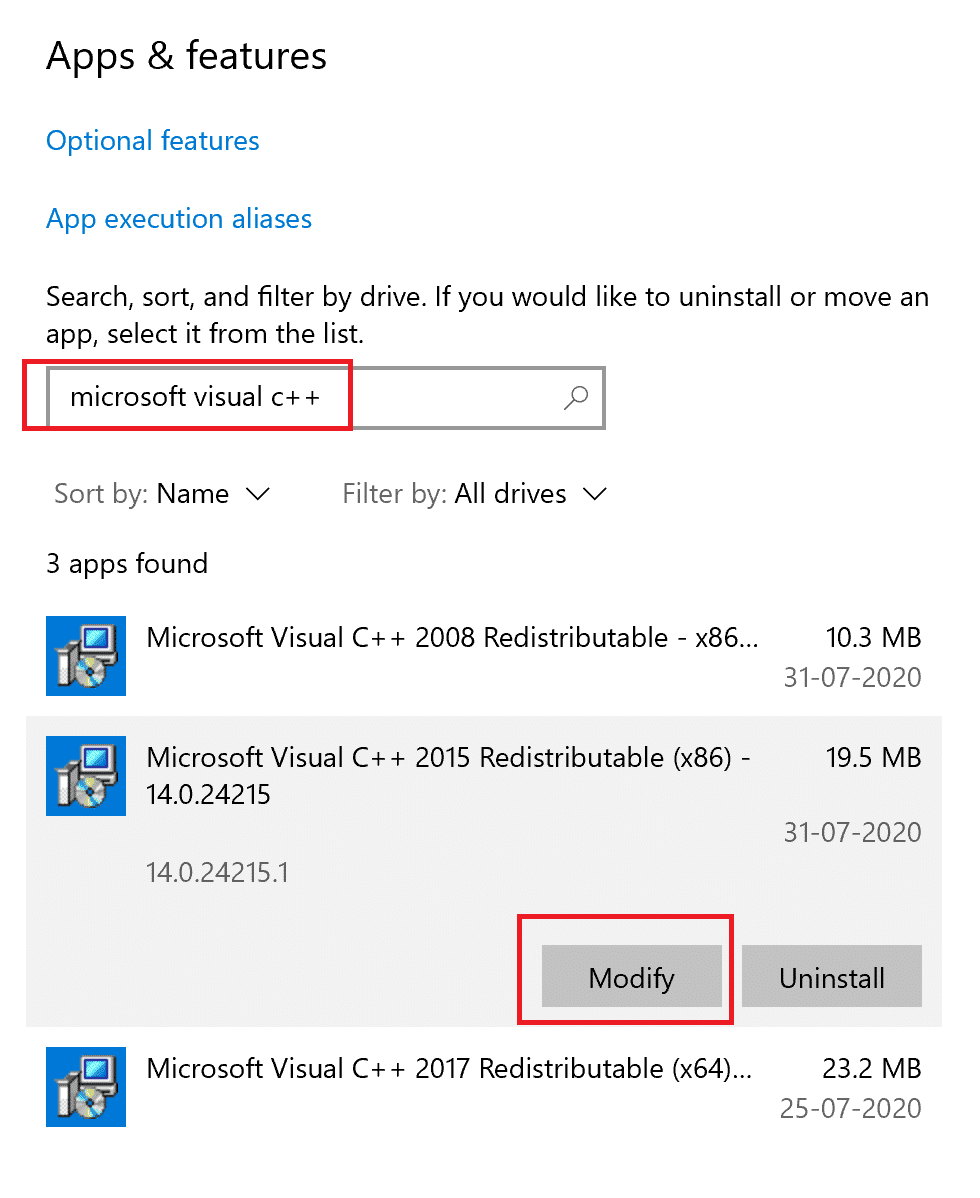
4. 然后,在UAC对话框中单击“是”。
5. 在出现的弹出窗口中,单击“修复”。等待该过程完成。
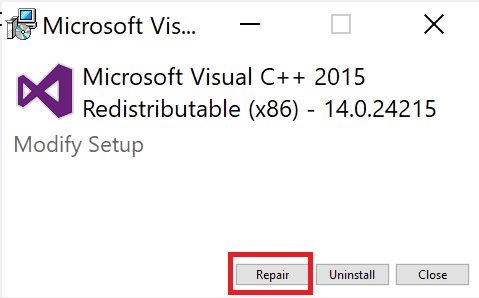
6. 确保通过重复步骤3和4对每个C++包执行此操作。
7. 最后,重启电脑。
打开您之前无法打开的应用程序。如果这不起作用,请尝试重新安装C++可再发行组件。
方法 12:重新安装Microsoft Visual C++
如果之前修复Microsoft C++ Visual Redistributable的方法没有修复《极限竞速:地平线4》无法启动,那么您将不得不重新安装Redistributable。按照给定的步骤卸载并重新安装它们。
1. 启动“应用程序和功能”系统设置。
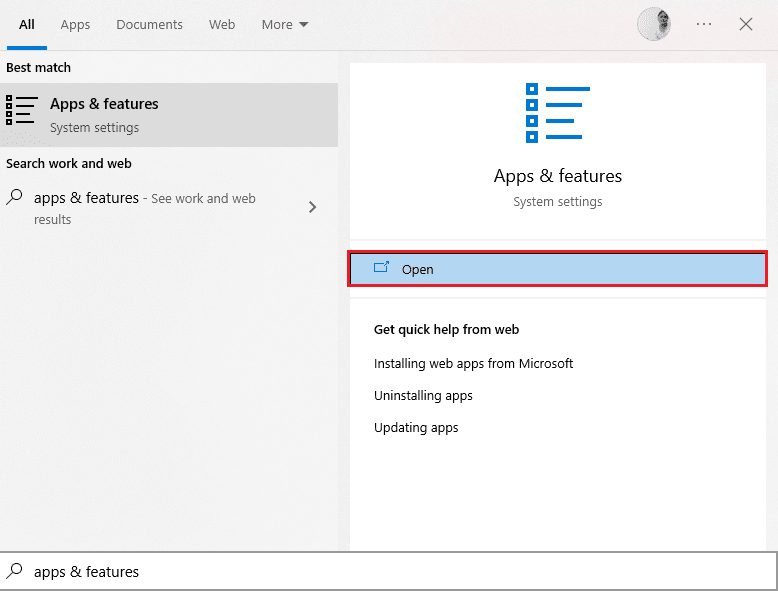
2. 点击搜索结果中的第一个,然后点击“卸载”,如下图所示。确保对所有C++包执行此操作。
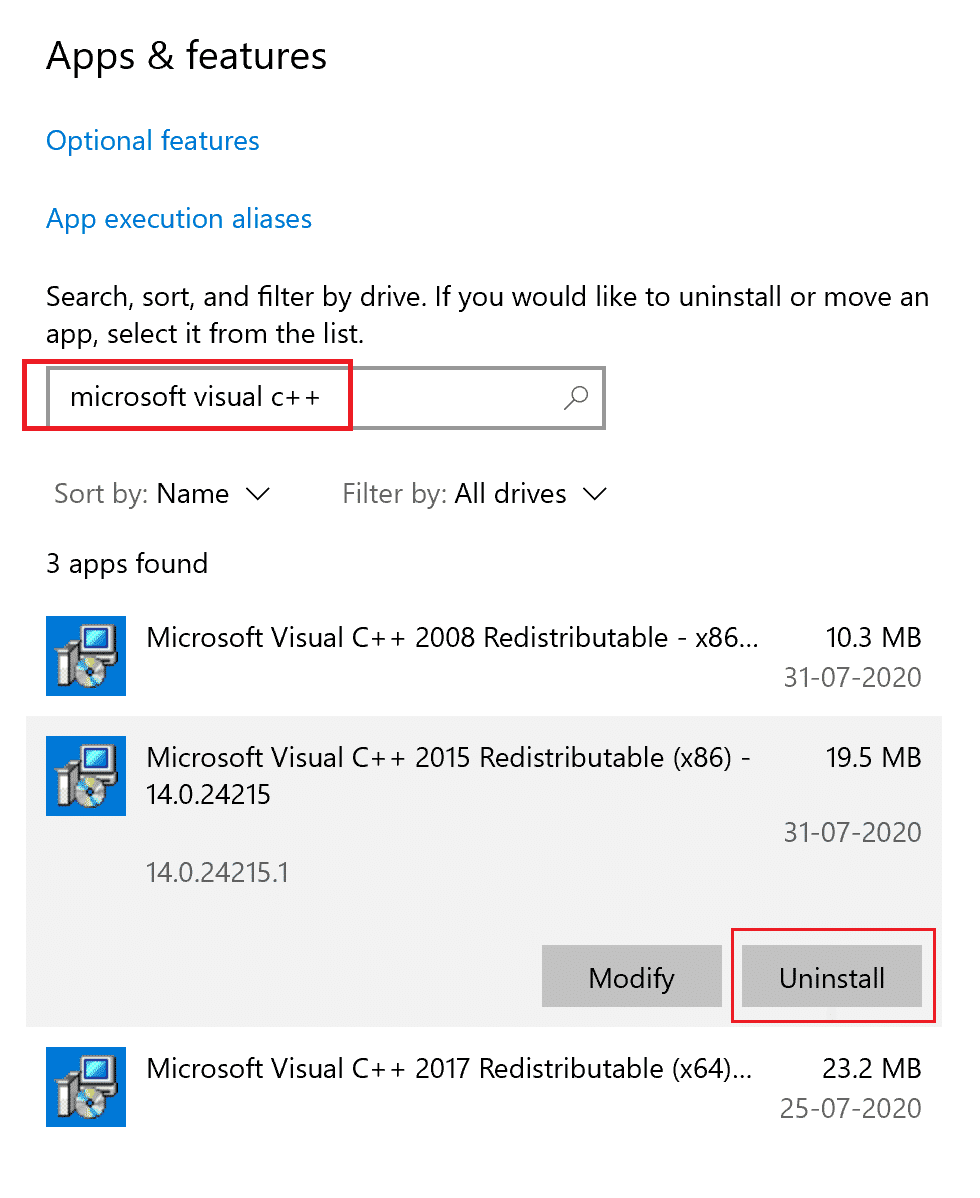
3. 如本指南前面所述,通过以管理员身份运行选项打开命令提示符。
4. 在命令提示符窗口中输入以下内容,然后按Enter键:
Dism.exe /online /Cleanup-Image /StartComponentCleanup
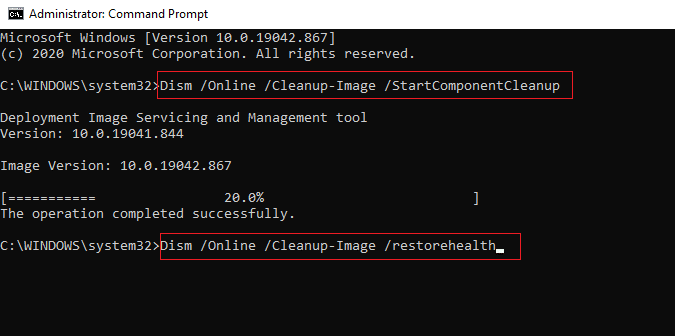
5. 该过程完成后,重新启动PC。
6. 接下来访问官方的 Microsoft Visual C++ 可再发行网页,下载最新的 C++ 包,如下所示。
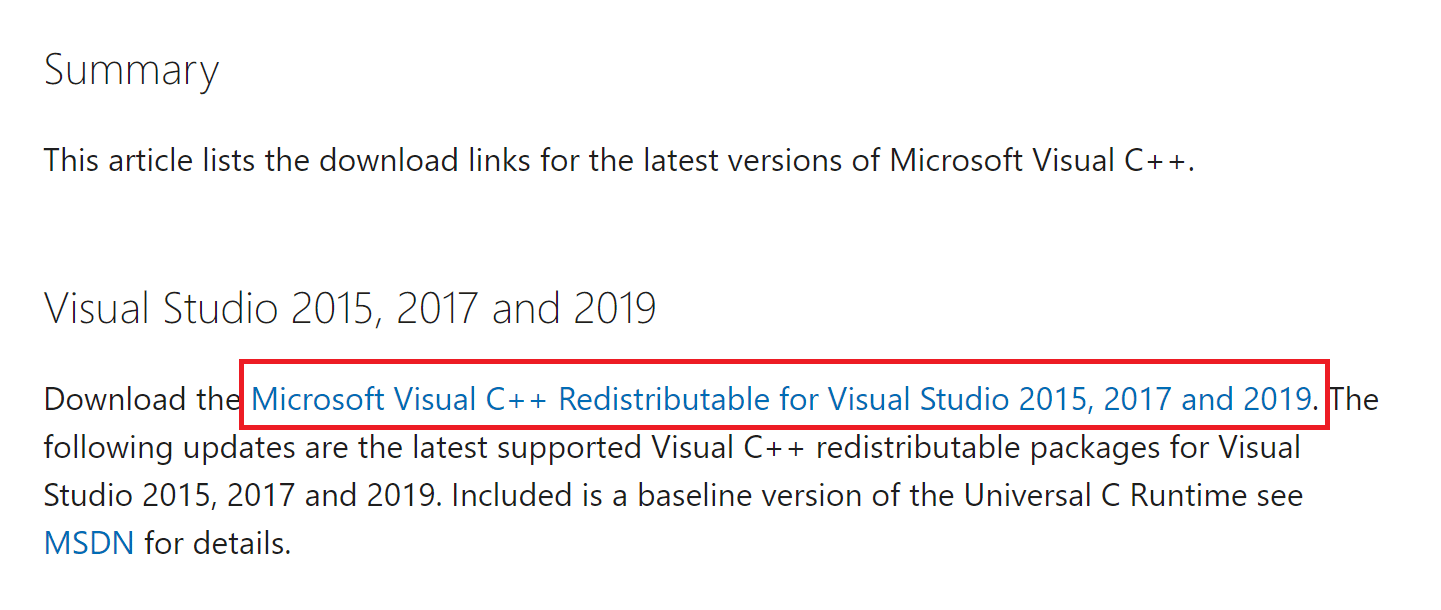
7. 下载后,在“我的下载”中双击打开下载的文件。按照屏幕上的说明安装软件包。
8. 安装完成后,最后重启电脑。
打开Origin并检查您是否再次遇到加载问题。如果问题仍然存在,请尝试下一个替代方案。
方法 13:重新安装DirectX
要在《极限竞速:地平线4》(FH4)上享受流畅的多媒体体验,您必须确定是否安装了DirectX,并且它已更新到最新版本。DirectX尤其可以帮助您改善图形游戏和应用程序的视觉媒体体验。DirectX 12可灵活用于Windows 10计算机中的高图形支持应用程序。这让游戏知道该怎么做,您可以按照下面提到的步骤检查您的系统是否已经包含DirectX 12。
1. 打开“运行”对话框并输入“dxdiag”,然后按Enter键。
<img class=”alignnone wp-image-121671″ width=”400″ height=”207″ src=”https://wilku.top/wp-content/uploads/2022/08/1660929742_842_